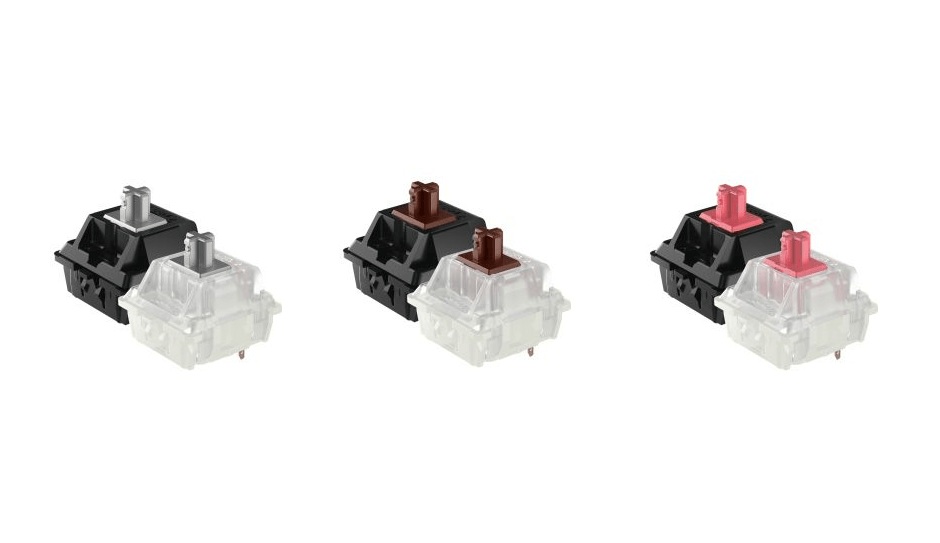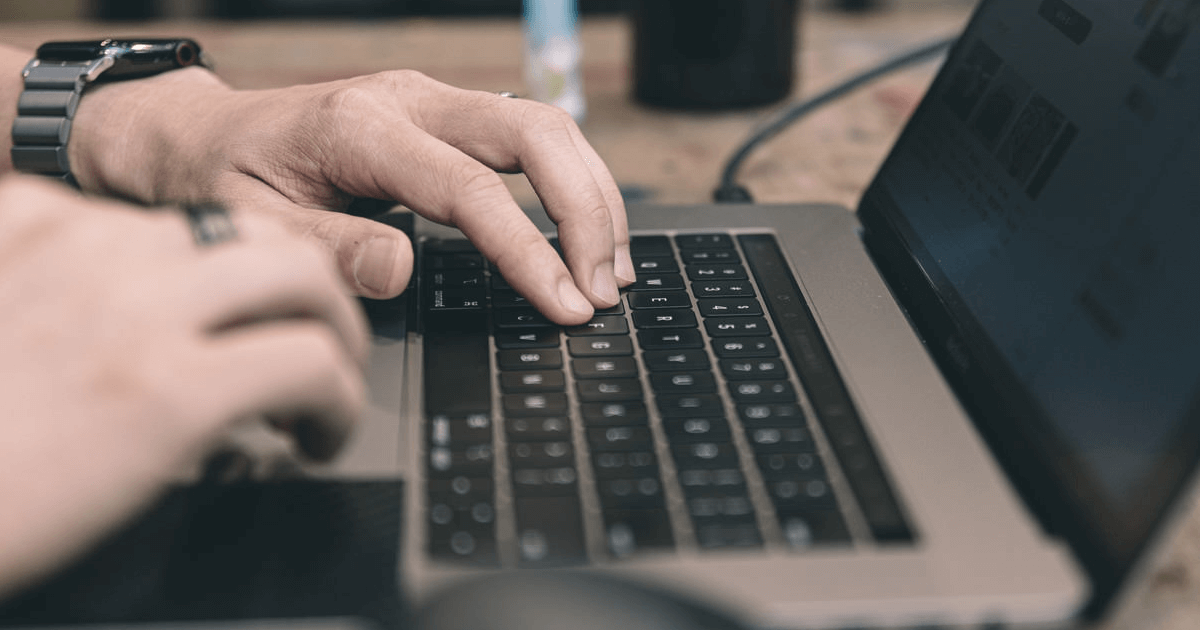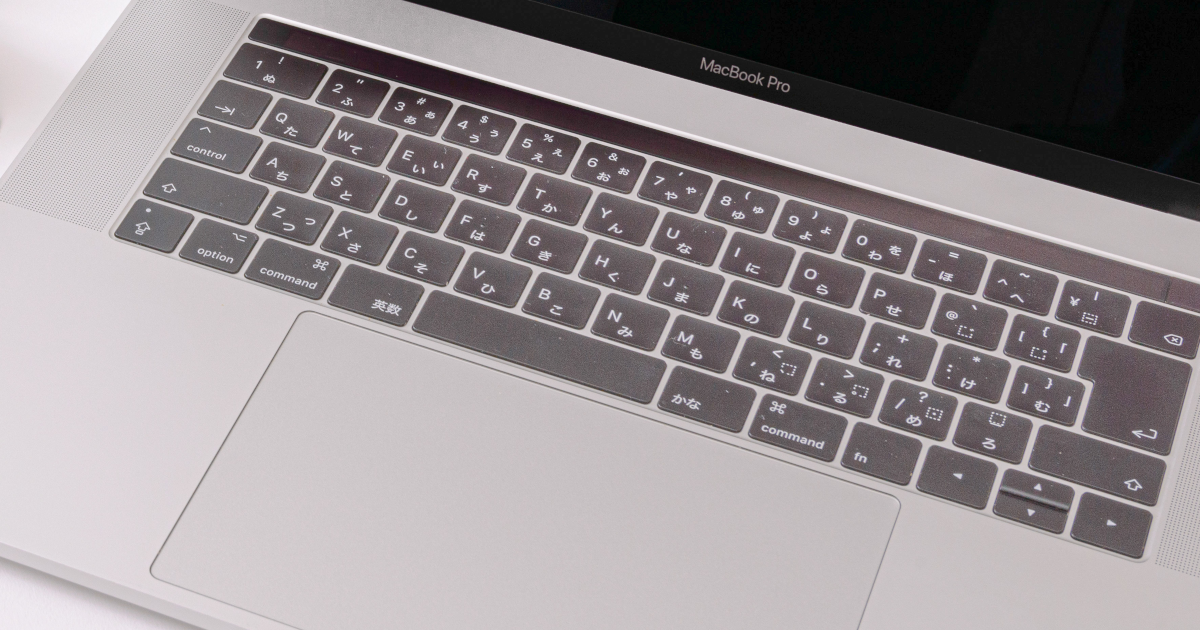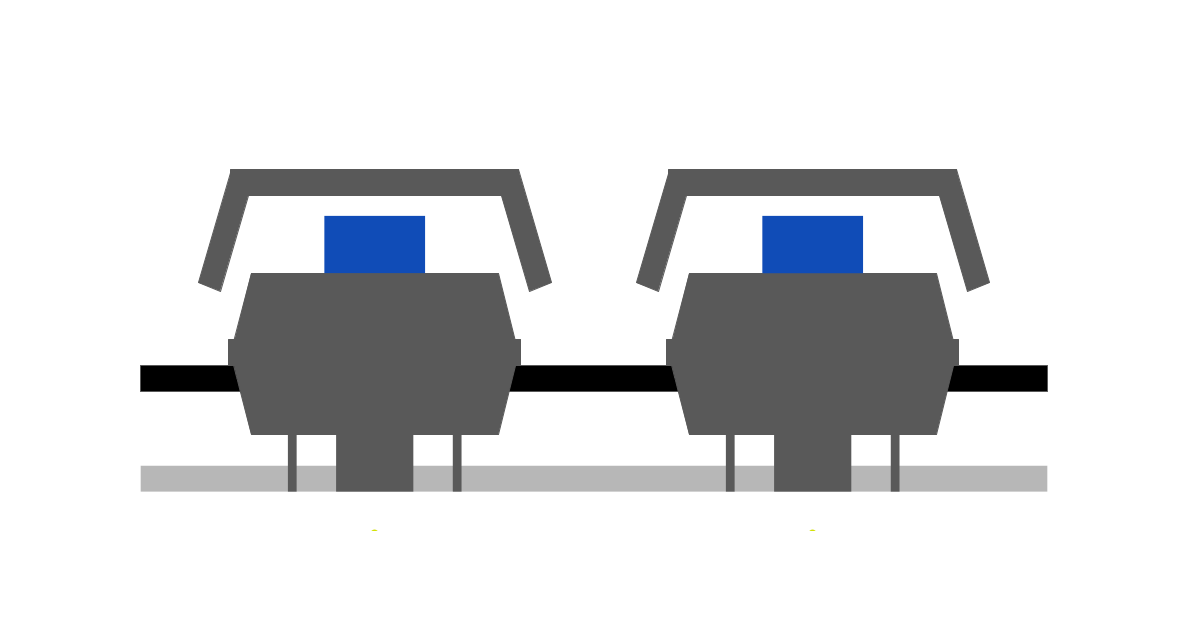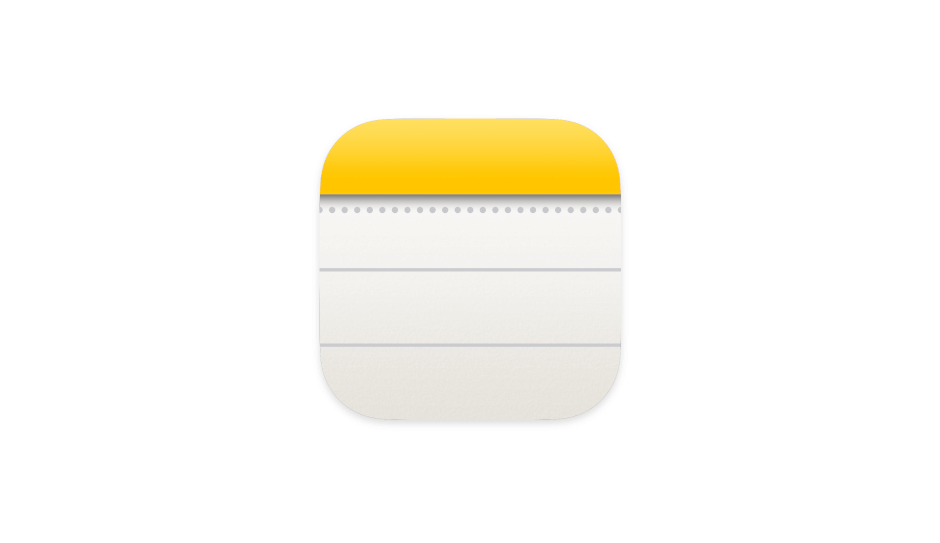
macOS標準「メモ」アプリの便利なショートカットまとめ
AppleのmacOS標準アプリである「メモ」アプリの便利なショートカットまとめました。ショートカットを駆使することで、メモ作成を高速化することが可能です。
ファイル操作系
基本操作のショートカットの中でも絶対に抑えたいのがファイル操作系。
| 操作 | ショートカット |
|---|---|
| メモを新規作成する | Command+N |
| クイックメモを書き始める | Fn+Q |
| メモを削除する | Command+Backspace |
| メモを複製する | Command+D |
| 新規フォルダを作成 | Shift+Command+N |
これは必ず使うのでマストで覚えましょう。
ファイル作成関連はmacOSと同じなので覚えやすいですが、「複製」や「新規フォルダ作成」はmacOSでも使わないという方もいると思うので、この機会に覚えましょう。
なお、「クイックメモを書き始める(Fn+Q)」は現在のアプリがメモアプリでなくても呼び出せる、macOS標準のショートカットなので、こちらも使いこなすと便利です。
表示操作系
次に重要なのが表示操作系。ここを覚えるとメモアプリを使う際にマウスやトラックパッドをほぼ使わないで、キーボードだけで操作することができるようになり、メモの速度が劇的に上がります。
| 操作 | ショートカット |
|---|---|
| フォルダを表示する/非表示にする | Option+Command+S |
| メインの「メモ」ウインドウを表示する | Command+0(ゼロ) |
| メモをリストで表示する | Command+1 |
| メモをギャラリー表示で表示する | Command+2 |
| 添付ファイルを表示する | Command+3 |
| すべてのメモを検索する | Option+Command+F |
| サイドバー、メモリスト、検索フィールドの間を移動する | Tab |
| サイドバー、メモリスト、検索フィールドの間を逆移動する | Shift + Tab |
| メモリストまたはギャラリー表示で選択しているメモで入力を始める | Return |
| メモ入力を終了する | Command+Enter |
特に覚えたいのが「サイドバー、メモリスト、検索フィールドの間を移動する(Tab / Shift + Tab)」コマンド。
メモアプリは、「サイドバー(フォルダ表示)」「リスト(メモ一覧)」「メモ」という3カラム構成になっていますが、ここはTabキーで移動ができます。各カラム内では上下キーで移動ができるので、これでマウスは不要になります。
注意点としては、Tabでメモフィールドまで移動すると、メモ内ではスペースを作るTabとして機能してしまう点。
ここを回避するには「メモ入力を終了する(Command+Enter)」ショートカットを使います。これで、リストに戻ることができます。リストに戻ったら、サイドバーに戻りたいなら「Shift + Tab」、リスト内でメモを探したいなら上下キーで移動が可能です。
メモ編集系のショートカット
最後にマスターしたいのがメモ編集系のショートカット。メモの見た目を調整する機能がメインですが、知っておくと便利なので、覚えられたら覚えておきましょう。
| 操作 | ショートカット |
|---|---|
| 「タイトル」フォーマットを適用する | Shift+Command+T |
| 「見出し」フォーマットを適用する | Shift+Command+H |
| 「小見出し」フォーマットを適用する | Shift+Command+J |
| 「本文」フォーマットを適用する | Shift+Command+B |
| 「等幅」フォーマットを適用する | Shift+Command+M |
| 「箇条書きリスト」フォーマットを適用する | Shift+Command+7 |
| 「ダッシュ付きリスト」フォーマットを適用する | Shift+Command+8 |
| 「番号付きリスト」フォーマットを適用する | Shift+Command+9 |
| 「チェックリスト」フォーマットを適用する | Shift+Command+L |
| 「ブロック引用」フォーマットを適用する | Command+’’ |
| フォントを大きくする | Command+プラス記号 |
| フォントを小さくする | Command+マイナス記号 |
| リストのレベルを上げる | Command+]またはTab |
| リストのレベルを下げる | Command+[またはShift+Tab |
| リスト項目またはチェックリストに改行(ソフトリターン)を追加する | Control+Return |
| リスト項目にタブ文字を挿入する | Option+Tab |
| チェックリスト項目にマークを付ける/マークを外す | Shift+Command+U |
| リストまたはチェックリスト項目をリスト内で上に移動する | Control+Command+上矢印キー |
| リストまたはチェックリスト項目をリスト内で下に移動する | Control+Command+下矢印キー |
| メモの内容を拡大する | Shift+Command+> |
| メモの内容を縮小する | Shift+Command+< |
| メモの内容のサイズをデフォルトに変更する | Shift+Command+0(ゼロ) |
その他のショートカット
今回紹介した以外にもトラックパッドを使ったショートカットなども用意されているので、Apple公式サイトで確認してみてください。